微信来消息提示音 微信收到消息但没有声音提醒怎么办
更新时间:2024-02-06 17:44:48作者:yang
当我们使用微信时,通常会依赖于消息提示音来提醒我们是否收到了新的消息,有时候我们可能会遇到微信收到消息却没有声音提醒的情况。这个问题可能会让我们错过一些重要的信息,尤其是在我们忙碌或者不方便查看手机时。为了解决这个问题,我们可以尝试一些简单的方法来确保我们不会错过任何重要的微信消息。下面将介绍几种可能的解决方案,帮助我们恢复微信的声音提醒功能。
方法如下:
1.首先要确保手机没有开启静音模式,打开手机看手机上方是否有静音标志。手机打开勿扰模式也是接受不到声音的,图标是月亮形状。
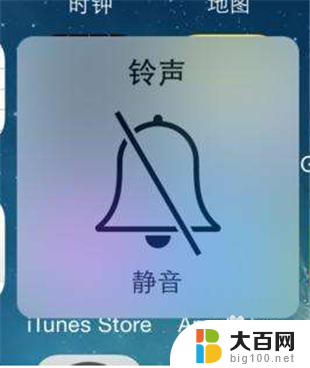
2.另外微信是有电脑版的,如果电脑上已经登录了微信号。这时手机上的微信是没有声音提示的,默认为静音,可以手动打开。
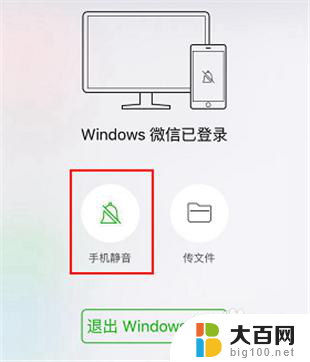
3.确保不是上面两种情况后,基本就是设置问题了。第一可能是微信中的设置问题,第二可能是手机中的设置问题。
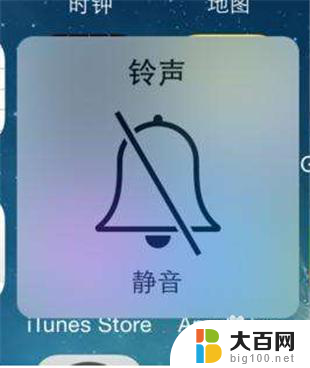
4.微信设置
1.打开微信,在首页中下方点击【我】选项,然后点击【设置】。
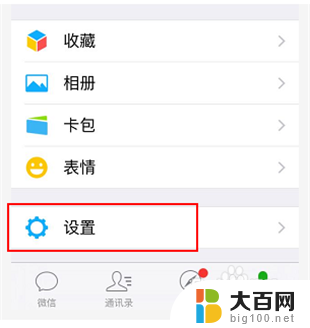
5.2.点击【新消息提示】。
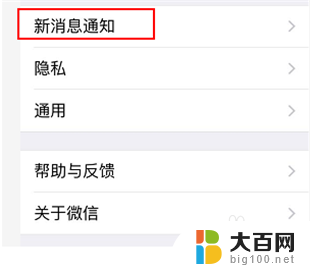
6.3.接下来会出现几种微信声音开启的选项,把【接受新消息通知】打开。
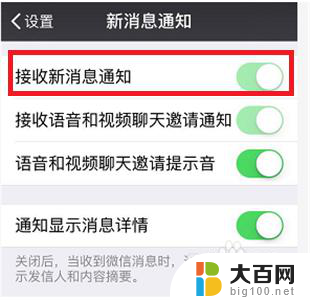
7.手机设置
1.打开手机中的【设置】选项,找到【微信】并点击。
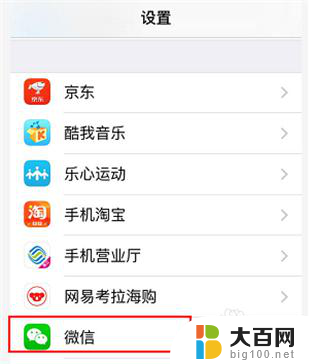
8.2.点击【通知】。
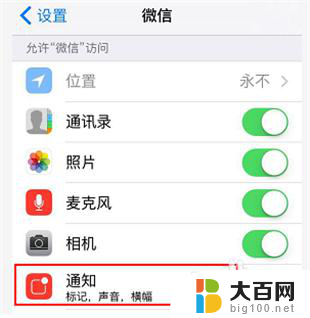
9.3.在通知界面中,把【允许通知】给打开。
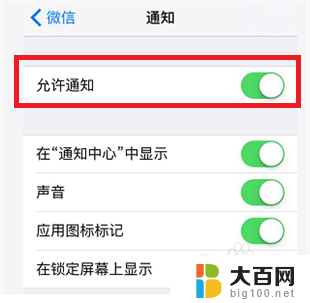
以上就是微信来消息提示音的全部内容,有需要的用户可以按照以上步骤进行操作,希望能对大家有所帮助。
微信来消息提示音 微信收到消息但没有声音提醒怎么办相关教程
- 为什么微信来消息没有提示声音 微信手机端接收消息没有声音怎么办
- 微信没有提醒声音是怎么回事 微信新消息没有声音提醒怎么处理
- 声音都开了为什么微信来信息没声音 微信没有声音收到消息怎么办
- 微信消息听不到声音怎么回事 微信消息没有声音提示怎么办
- 微信消息通知声音怎么关 微信消息提示音如何关闭
- 微信怎么设置声音提示 微信消息提示音设置方法
- 微信为什么信息没有声音 微信没有声音收不到消息怎么办
- 微信怎么设置指定人消息提醒 微信好友消息特殊提示音设置方法
- 微信来信息怎么没有声音 微信接收消息没有声音解决方法
- 为什么微信不打开就没有消息提示 微信消息不提示怎么办
- winds自动更新关闭 笔记本电脑关闭自动更新方法
- 怎样把windows更新关闭 笔记本电脑如何关闭自动更新
- windows怎么把软件删干净 如何在笔记本上彻底删除软件
- 苹果笔记本windows系统怎么看配置 怎么查看笔记本的配置信息
- windows系统卡死 笔记本卡顿怎么办
- window键盘关机 笔记本怎么用快捷键直接关机
电脑教程推荐